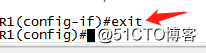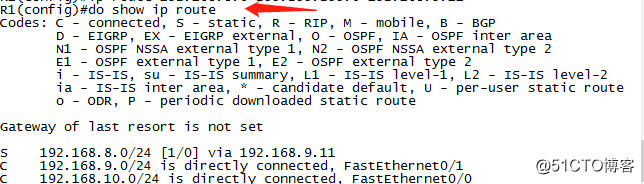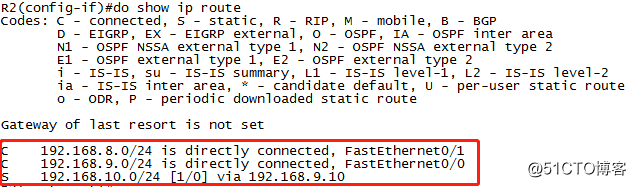------------概述------------
静态路由(英语:Static routing),一种路由的方式,路由项(routing entry)由手动配置,而非动态决定。与动态路由不同,静态路由是固定的,不会改变,即使网络状况已经改变或是重新被组态。一般来说,静态路由是由网络管理员逐项加入路由表。
一、配置环境
1、所需要用的命令
config terminal (进入全局模式)
interface fastethernet (进入接口模式)
ip address(配置IP地址)
no shutdown(开启接口)
do show ip interface(跨模式查看地址)
do show ip route (跨模式查看路由表)
ip route (配置网络号)
2、配置路由
(1)> 打开GNS3在操作台上添加2台路由器和2台VPC,并标记所需要配置的I地址。
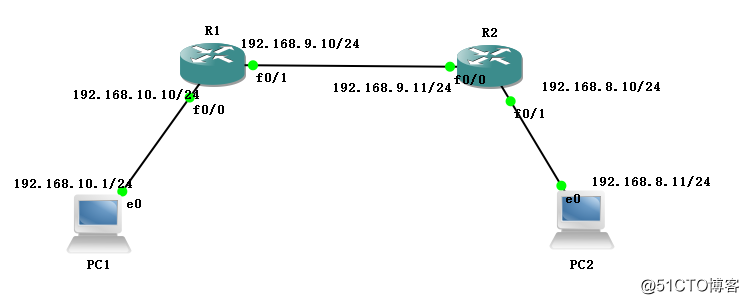
(2)配置路由器
R1配置过程:
1、 输入config terminal进入全局模式。
2、 输入 interface fastethernet 0/0 进去0/0接口。
3、输入ip address 192.168.10.10 255.255.255.0
4、 输入 no shutdown
5、 接下来配置f0/1,输入interface fastethernet 0/1,进入f0/1端口。
6、 输入ip address 192.168.9.10 255.255.255.0 配置f0/1端口。
7、 输入no shutdown 。
8、 配置完之后查看地址输入 do show ip interface b .
9、 接下来配置静态路由(一定要在全局模式配置),输入exit,退出到全局模式。
10、输入ip route 192.168.8.0 255.255.255.0 192.168.9.11
11、输入do show ip route 查看路由表,RI就配置完了。
12、R2配置和R1一样。
13、接下来设置R1和R2的IP地址。
------------测试结果-----------
1、在PC1上ping 192.168.8.11,查看是否互通。
。
扫描二维码关注公众号,回复: 6966999 查看本文章